Jak vložit konec sloupce do aplikace Word
Co vědět
- Zlom sloupce je těžký zlom. Umístěte kurzor na místo, kde chcete sloupec přerušit, a přejděte na Rozložení > Přestávky > Sloupec.
- Pro sloupce se sudým množstvím textu použijte souvislou zarážku: Přejít na Rozložení > Přestávky > Kontinuální.
- Smazat přestávku: Přejít na Domov > Zobrazit symboly formátování. Umístěte kurzor na zlom, který chcete odstranit, a stiskněte Vymazat.
Tento článek vysvětluje, jak používat zalomení sloupců v aplikaci Microsoft Word, abyste mohli zarovnat text určitým způsobem, umístit něco konkrétního do sloupce nebo rovnoměrně rozmístit sloupce. Pokyny pokrývají Word pro Microsoft 365, Word 2019, Word 2016 a Word 2013.
Jak vložit zalomení sloupce
Zalomení sloupce umístí do vloženého umístění pevný konec, podobně jako konec stránky nebo oddílu, a vynutí zobrazení zbytku textu v dalším sloupci.
-
V dokumentu, který obsahuje sloupce, umístěte kurzor na místo, kde chcete sloupec přerušit.
Nejlepší místo pro zalomení sloupce je obvykle mezi odstavci nebo jinými hlavními částmi textu.

-
Na stuha, přejděte na Rozložení kartu a v Nastavení stránky skupina, vyberte Přestávky > Sloupec.
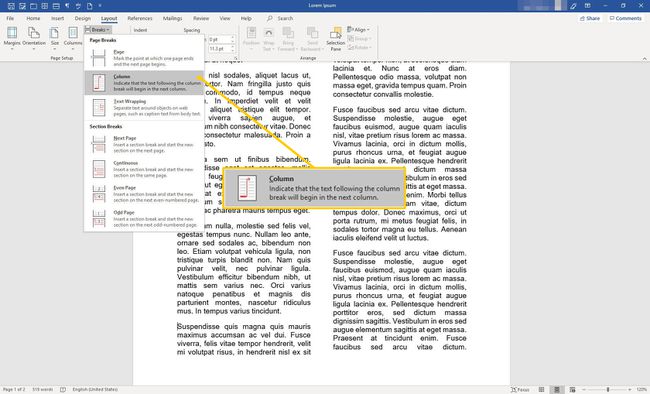
-
Vybrané umístění se nyní zobrazí v horní části dalšího sloupce.

Vložte průběžnou přestávku
Pokud chcete, aby sloupce obsahovaly sudé množství textu, použijte souvislou zarážku, která rovnoměrně vyrovnává text ve sloupcích.
-
Umístěte kurzor na konec sloupce, který chcete vyvážit.
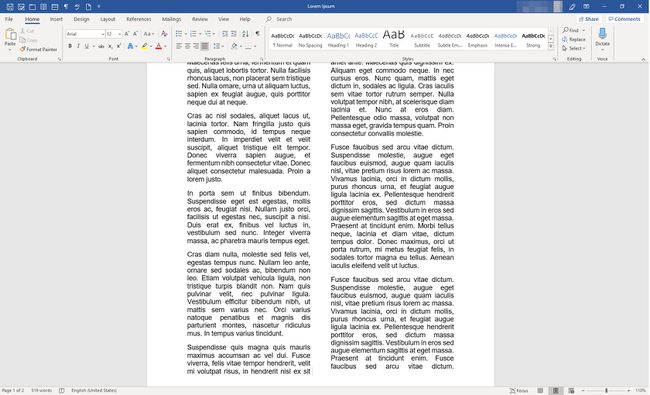
-
Přejít na Rozložení kartu a v Nastavení stránky skupina, vyberte Přestávky > Kontinuální.
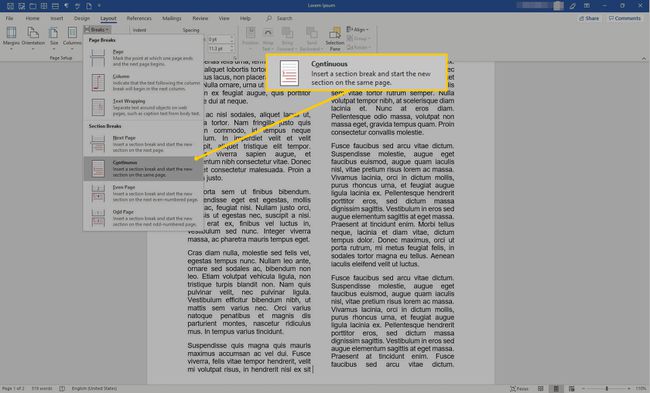
-
Sloupce jsou nyní vyrovnané.
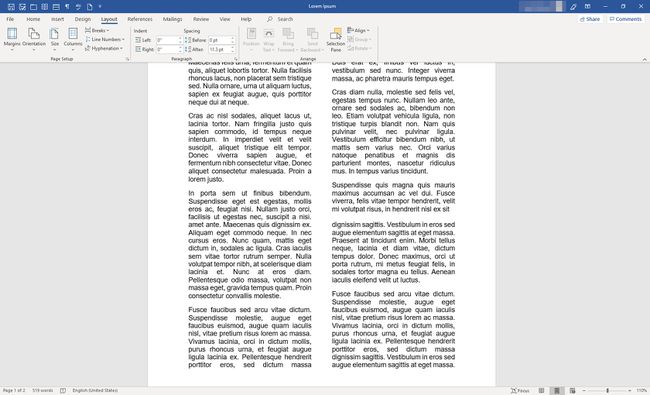
S vloženou souvislou zarážkou, když je text přidán do sloupce, Word přesune text mezi sloupce, aby bylo zajištěno rovnoměrné rozložení sloupců.
Smazat přestávku
Pokud je ve sloupci zalomení, které již nepotřebujete, nebo pokud má dokument zalomení sloupce, které nemůžete najít, odstraňte zalomení sloupce nebo souvislé zalomení.
-
Přejít na Domov kartu a v Odstavec skupina, vyberte Zobrazit symboly formátování. Objeví se formátovací značky, včetně zalomení sloupců.
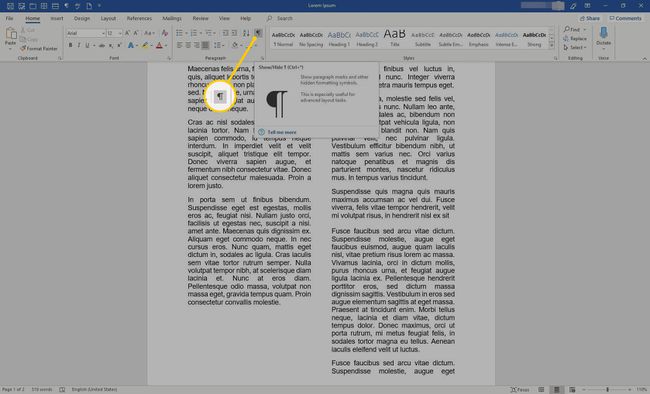
-
Umístěte kurzor na zalomení, které chcete odstranit.
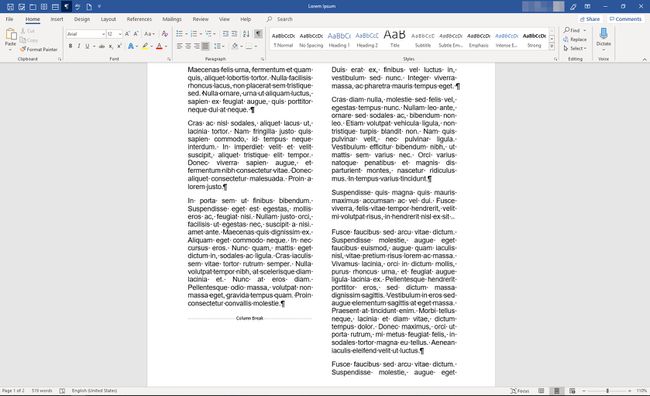
-
lis Vymazat na klávesnici. Přerušení sloupce nebo nepřetržité přerušení je odstraněno.

